不知道你有沒有刷到或者想象過,如果你喜歡的遊戲(gal或動漫)角色加上你的微信,並且對你一切消息都秒回,甚至有時還會主動找你問你爲什麼不理她?
示例如下

愛麗絲可愛!
除了著名人機天童愛麗絲之外,lz還寫了《魔宴》的綾地寧寧、因幡巡,《近月》的櫻小路露娜,《猶格索托斯》的特莉波卡,《邊獄巴士》的堂吉訶德,《東方Project》的古明地戀,《蔚藍檔案》的空崎日奈、小鳥遊星野、鬼方佳代子等等諸多角色的人設,並持續更新中...(文章底部合集內點擊即可直達對應角色展示貼哦)

接下來是接入教程,到底如何做到將這些角色接入到微信裏還能24h對話呢?
該教程主打一個簡潔明瞭,不要害怕完不成!
首先前期準備,必須要準備好的東西如下(實在沒有就難搞啦):
必須使用電腦部署(需要安裝Python,別怕,很簡單)
需要微信小號(沒有需自己註冊,不要買號)該賬號不能退出登錄,所以手機端最好登在備用手機/安卓雙開/電腦模擬器上
調用AI的API,文中會教如何免費獲取
一、Python 3.11.9安裝(注意版本,已安裝非3.11版本的需要重新裝一下)
【已安裝Python 3.11.9可跳過這一步】
直接網絡搜索即可進入官網下載
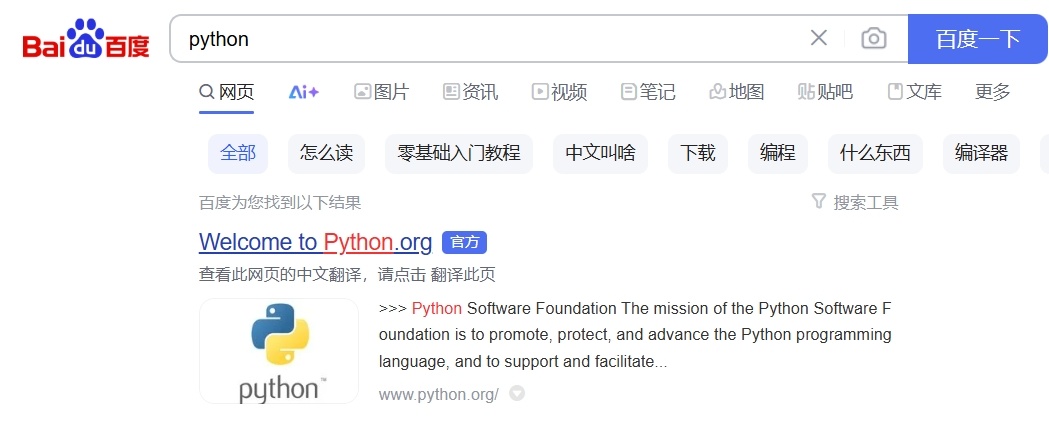
注意官網網址,不要被別的網站騙了
進入官網後下滑到底部,進入歷史版本界面

英文界面下點擊這個
然後在歷史版本中找到3.11.9,點擊下載
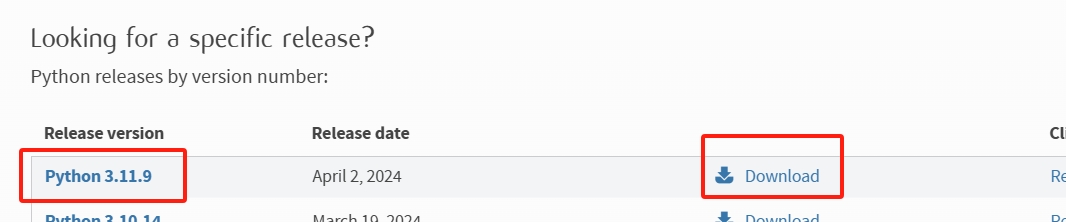
注意下滑到正確版本
對應你的電腦下載即可,一般用圖示版本
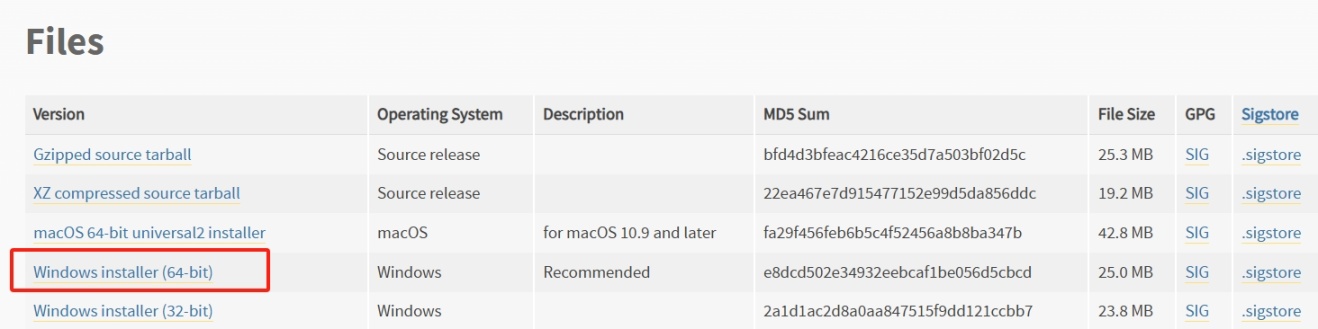
下載完後雙擊打開,按圖示操作
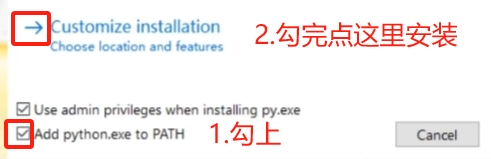
下一個界面全都不用動,默認即可,直接點next
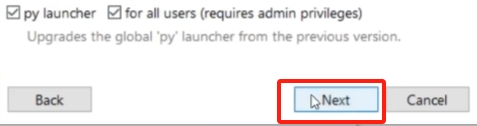
下一個界面勾上第一個選項,安裝位置不建議改
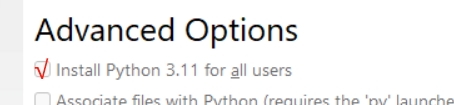
以上完成python安裝
二、安裝Kourichat(即AI接入微信軟件)
破站上某灰老師的軟件這裏並不推薦使用,請使用Kourichat支持正版謝謝喵
首先按如圖進入Kourichat官網,點擊立即下載即可(如果需要“斷開連接.bat”請用網盤下載)
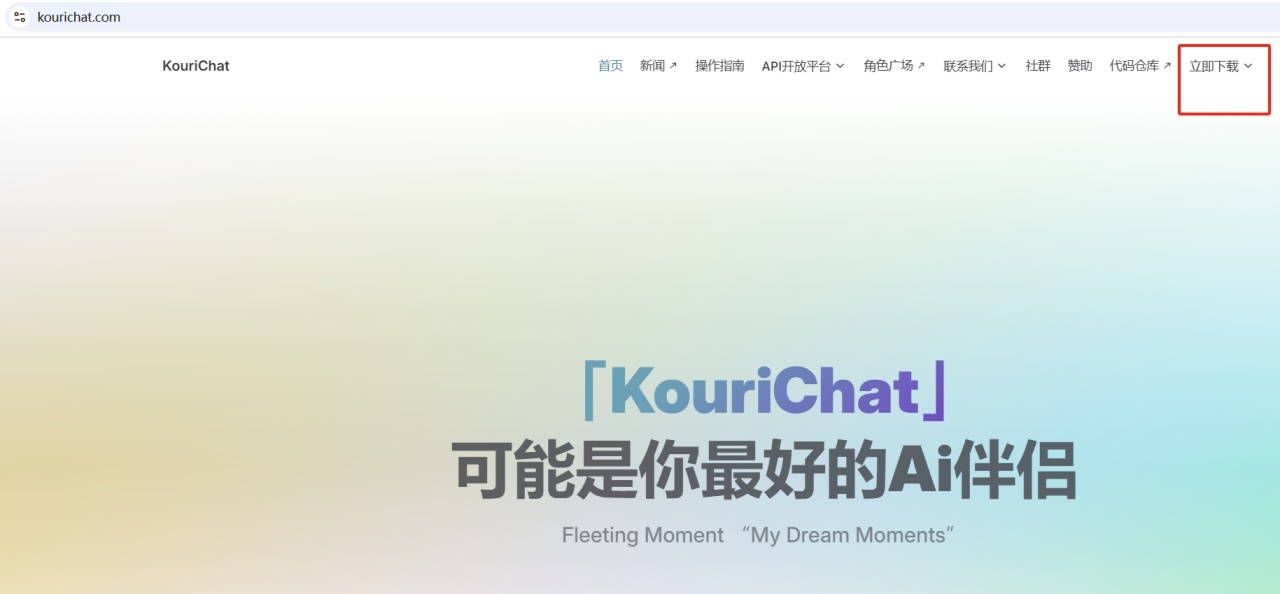
將下載文件解壓後,點擊run.bat運行程序
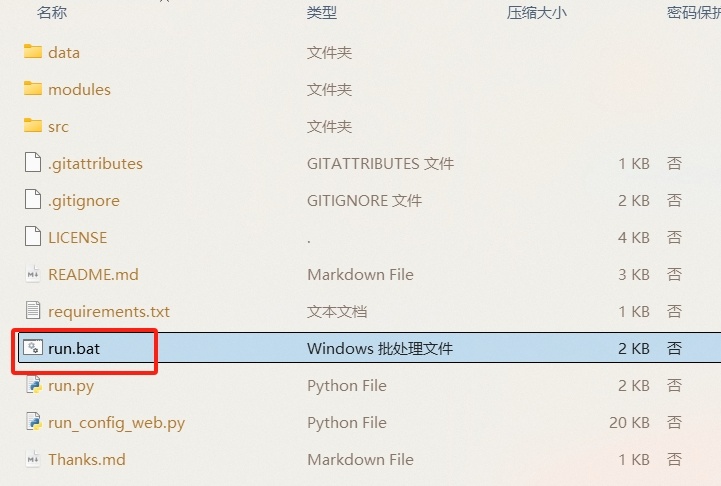
接下來彈出的黑框不要關掉,程序在自行安裝依賴,等待安裝即可
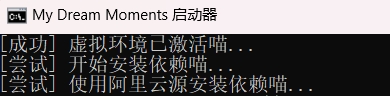
首次打開可能要安裝一會
安裝完成之後會彈出瀏覽器,這就是Kourichat的使用界面啦(黑框一直不要關掉)
進入設置密碼,這個密碼不重要,好記就行了

隨便填,後面幾乎不會用到
然後的快速設置部分直接點“跳過”,直接進到主界面開始配置
三、Kourichat內部配置
進入主界面後,點擊配置中心,開始對微信接入進行配置
下圖爲你簡要展示每個板塊作用,自行查看
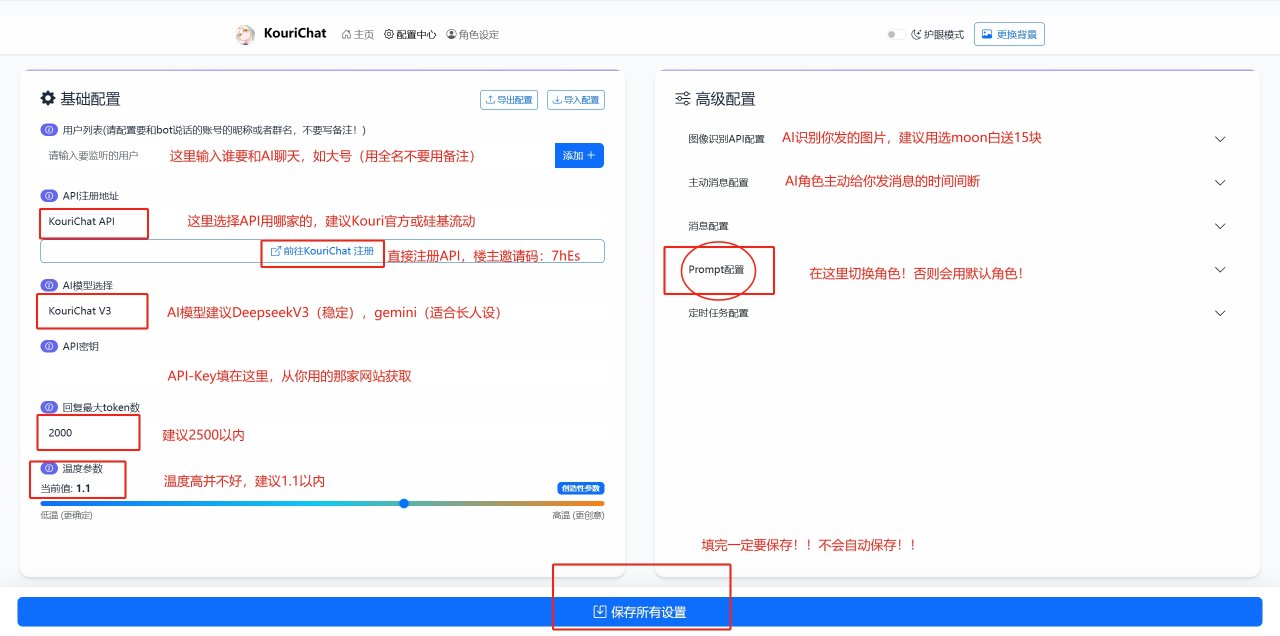
接下來詳細配置步驟
首先寫上你大號的本名,不要寫備註名

接下來獲取API-key,首先進行註冊
硅基流動使用DS-V3,可得14餘額,正常能用很久(邀d47Wvlx0)
Kourichat官方API有更多模型,註冊送吐刀樂,部分比較貴但更適合字數上萬的人設(邀7hEs)
註冊後,找到API密鑰的選項(以硅基流動爲例)
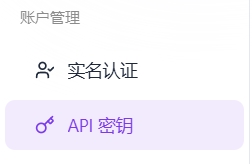
點擊新建密鑰,即創建一個API-key,點擊複製這一大串就是你的key了(不要提供給別人哦)
密鑰描述隨便寫個名字就行
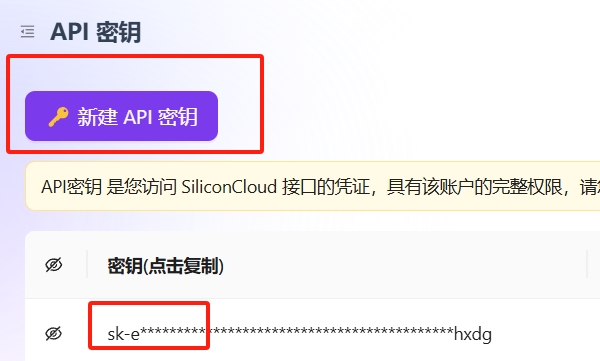
接下來回到Kourichat界面,選擇V3(免費額度即使用註冊贈送的額度)
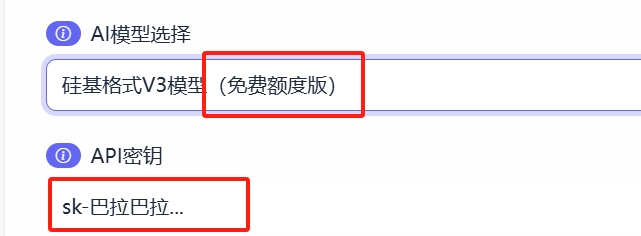
將大串的key粘貼到API密鑰
回覆最大token數不要過高,2500以內即可
溫度參數絕對不能太高,即使你用的角色是顛婆,正常1.1即可(0.7都行)
此時先點擊一下底部的保存所有設置
四、角色扮演人物選擇
選擇你需要的AI角色時,可以在Kourichat官網的角色廣場找到網友發佈的角色
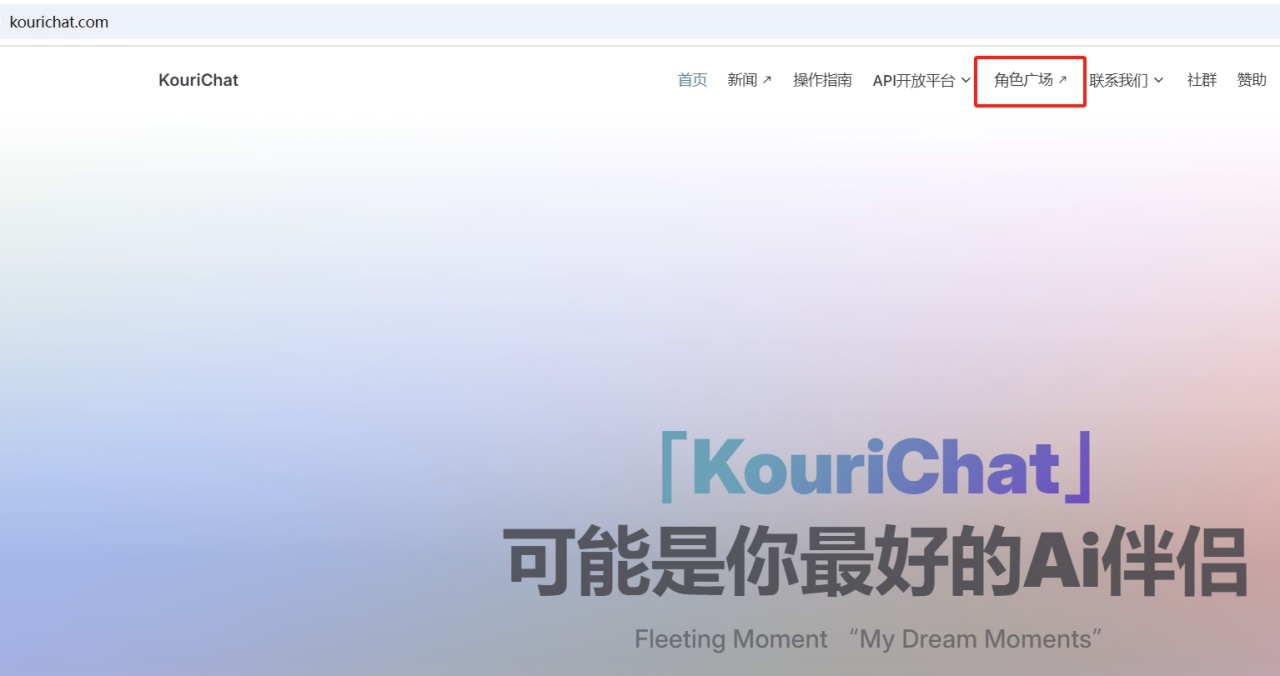
當然,樓主本人就是創作AI人設的,可以看一下lz主頁合集裏有沒有你想要的角色哦。主要都是由設定集喂ai訓練得出,主打一個還原,絕對比大部分人設模型好用。還在持續更新新角色,喜歡的話可以關注一下
接下來當你下載好角色文件後(如有壓縮需解壓)
依次打開Kourichat文件夾內
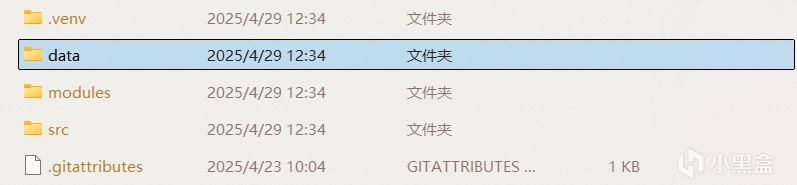
進入data文件夾

進入avatars文件夾
直接將你下載的角色文件夾放進avatars文件夾內,此時Kourichat就已經識別到這個角色文件了
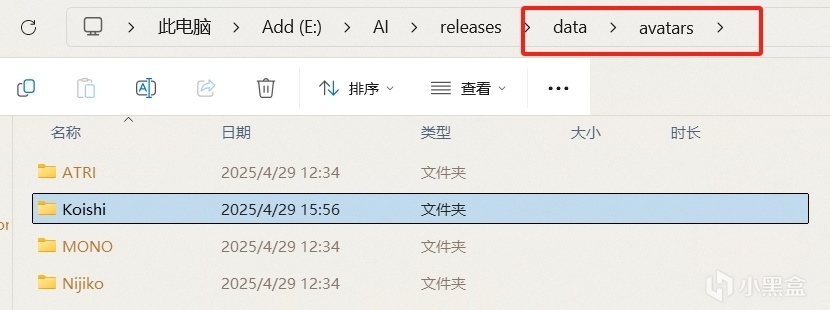
以新角色Koishi爲例,除了初始自帶的角色外新角色就已經加進來了
角色文件夾內必須包含兩樣內容:emojis(表情,如沒有自帶需自己創建這個文件夾)和avater.md(人設)

請檢查是否還有一層文件夾,有的話得拖出來
加入好新角色文件夾後,或者你想直接使用初始自帶的角色
此時回到Kourichat網頁配置中心
點開右側高級配置下的Promt配置,打開人設目錄即可選擇你想用的角色
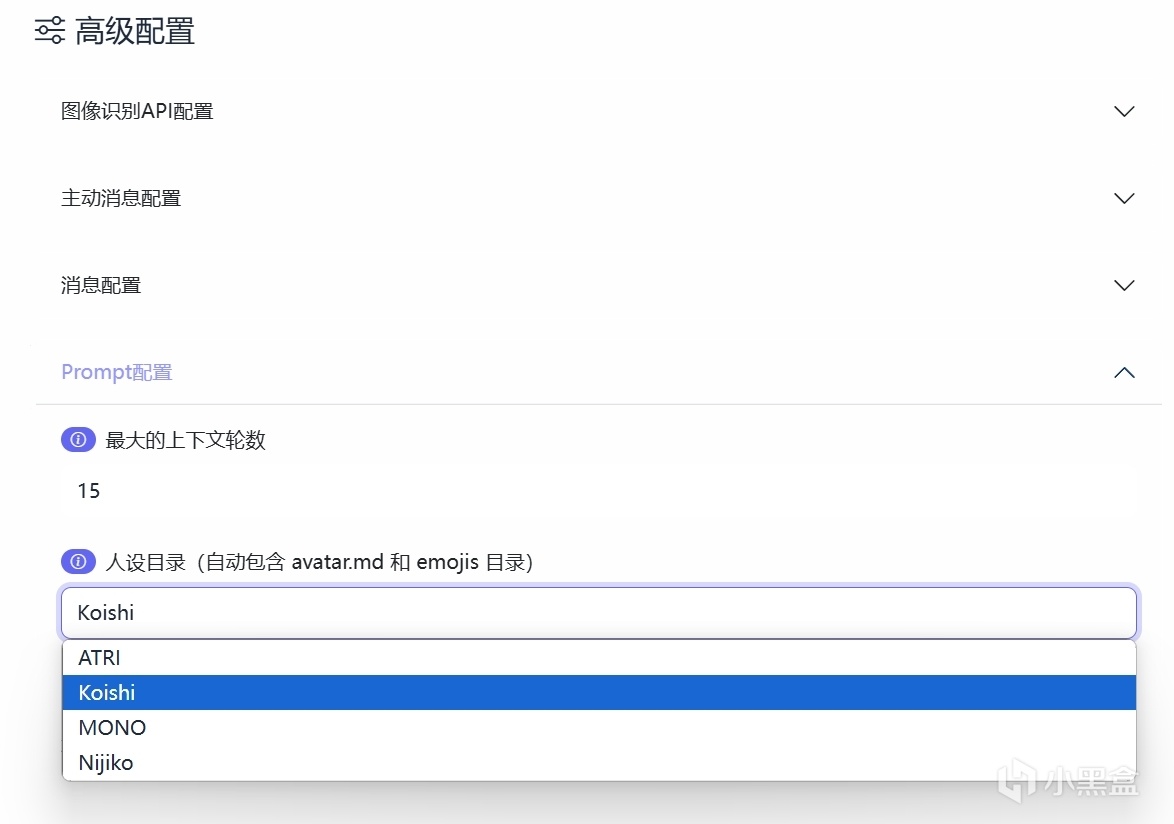
如此時可以選擇新角色Koishi
其他配置內容爲附加定製內容可以自己研究
現在所有主要內容已經配置完啦可以使用了,一定一定記得點底部的保存所有設置!!否則不會改成新角色的!!
五、軟件啓動運行(即接管微信)
此時所有的配置內容已經配置好了,打開你的電腦微信,登上作爲這個角色的小號(建議修改成對應名字和頭像增加沉浸度)
進入Kourichat網頁的主頁
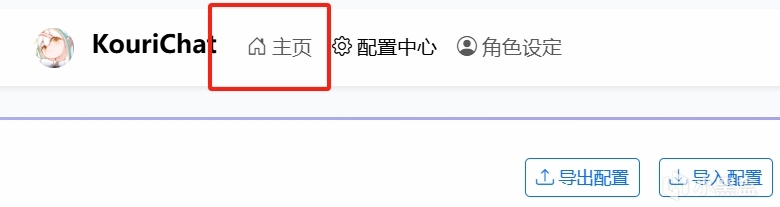
下滑到機器人狀態,點擊啓動即可運行AI微信
注意此時不要再點擊電腦鼠標

一段自動操作後,你的微信機器人就已經啓動了,此時你可以用手機大號給這個角色扮演小號發消息啦,不要操作電腦,機器人會在幾秒鐘後整合你的消息傳給AI,等AI回覆過來機器人會控制電腦微信回覆你的大號
如果回覆的內容如文章圖1那樣就說明你已經成功了!快去跟AI愉快的聊天吧!
如果回覆了一大段話沒有像圖1那樣分行,說明你的人設寫的有問題,需要加上“使用$分段”的要求
如果根本不回覆說明你操作錯啦,重新按照教程檢查一邊呢如果有代碼上的錯誤請進Kourichat官方羣報錯,樓主只是寫人設的看不懂代碼喵
主要教程結束,軟件已經可以使用了,後續教程按需取用
六、雲服務器部署(滿足24h使用)
雲服務器部署有兩個重點需求
你的微信小號不能是剛註冊的,否則容易被tx判定爲壞人,建議把微信小號養一養,比如多加點公衆號,實名認證等
你最好是大學生,這樣可以整整免費領一年的雲服務器。如果不是大學生的話,海鮮市場買服務器解君愁(如果只想要免費試用可以自行搜一下免費雲服務器)
接下來默認你是大學生,進入阿里雲官網,搜索“高校計劃”(如自購雲服務器則跳過這一小段)
【本段內容如果認爲不保險可到b站搜阿里雲服務器的教程視頻跟視頻走,lz已經領過所以進不去裏面的界面截圖了】
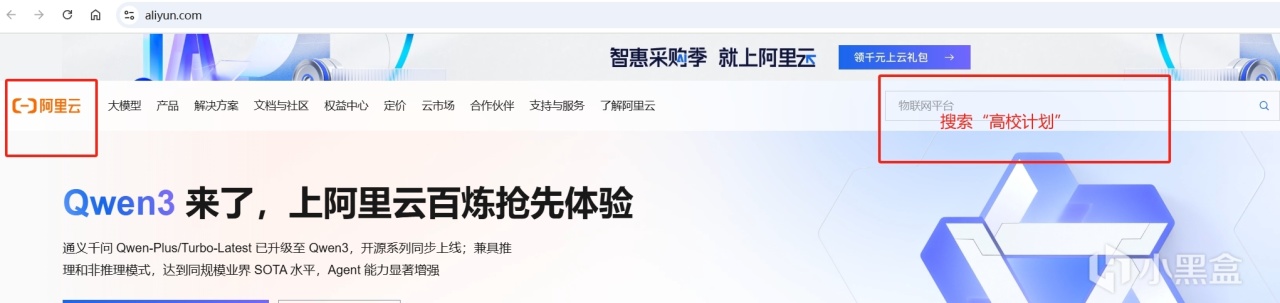
進入後在免費300元券那裏登錄並實名認證學生身份即可領取

接下來在下面用券專區裏免費兌換一年的e實例(2核2G)
注意在系統選擇的時候選擇Windows系統
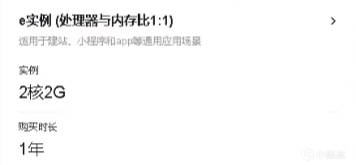
一分錢都不要花,如果要收費說明你搞錯了,重新找一下300以內的
接下來的計算價格頁面,將公網寬帶選擇爲“按固定寬帶”,直接用券購買免費拿下
在支付成功頁面進入控制檯,選擇“資源變配”,勾選“更改帶寬”
點擊繼續後,將帶寬計費方式改爲“按使用流量-100Mbps”,立即更改即可
每月有20G的免費流量,作爲僅僅使用微信來說綽綽有餘了
雲服務器配置好之後直接在控制檯中啓動實例,遠程連接就可以使用了
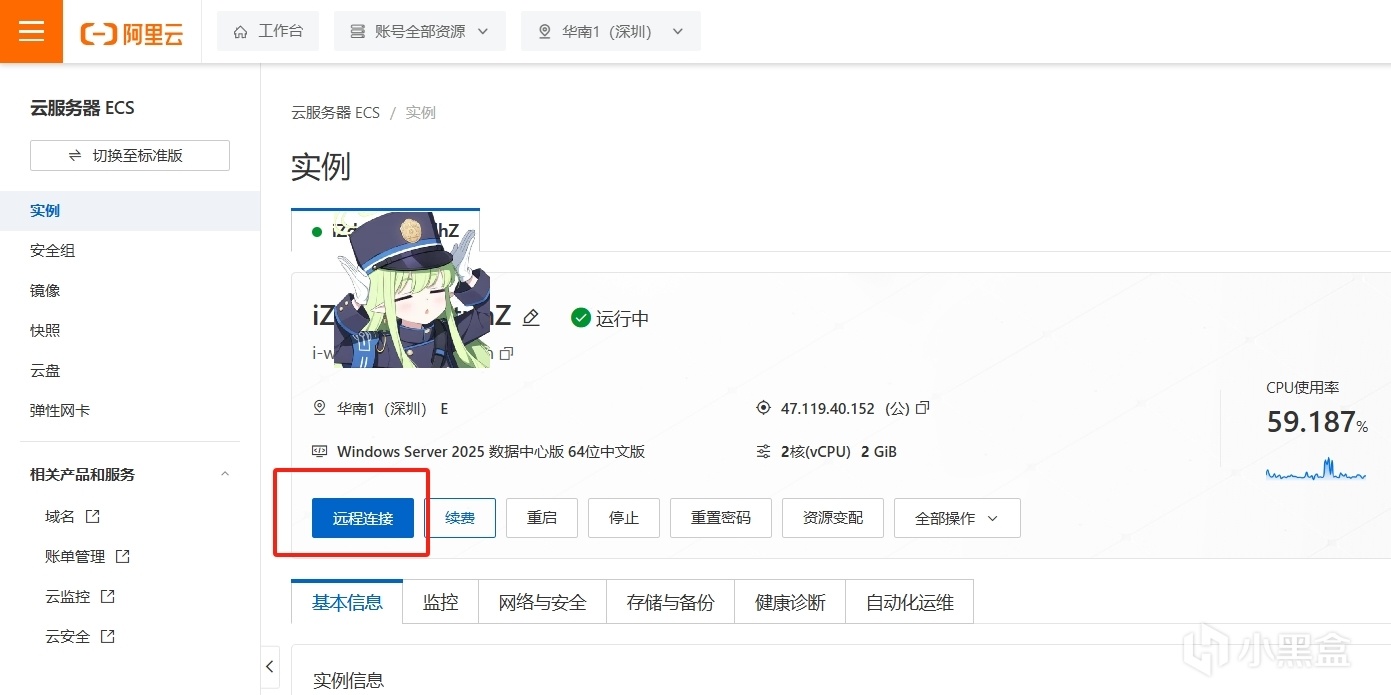
接下來只需要在雲電腦裏下好微信,把剛纔所有的操作全部在雲服務器裏復現一邊(直接用微信把文件發過去),部署完雲端裏的Kourichat就好啦!
部署完成後並親測AI可以給你回覆消息就說明完全成功了!
成功後請不要直接關閉雲電腦遠程連接,而是雙擊剛纔一起下載的“斷開連接.bat”來關閉,否則你關閉雲電腦後就不會自動回覆了

以上就是本教程的全部內容了!按照教程來保證你不會出錯,完整部署好你自己的AI微信角色哦~如果喜歡的話請電一電樓主吧
【疊甲:本文內容僅作爲同好之間的技術分享教程,無任何引流收費項目,所有的AI內容和程序禁止用於刑違藝術,否則產生的任何後果與樓主無關有問題請在評論區探討,報錯可進Kourichat官方羣詢問,lz不懂代碼~】
如果剛好有你喜歡的角色的話,可以看看樓主發佈的AI人設哦,人設均完善測試並配有大量表情包,希望你喜歡,記得關注哦~
【所有已發佈人設請查看合集內容↓】
更多遊戲資訊請關註:電玩幫遊戲資訊專區
電玩幫圖文攻略 www.vgover.com
















